すべての機能を$1で利用可能
24
:
00
:
00
フロントページ > ブログ > Photoshopで画像の解像度を上げる方法:DeepSeekで効率を高める
Photoshopで画像の解像度を上げる方法:DeepSeekで効率を高める


ないよう
なぜ私たちはフォトショップで最高の解像度を求めるのか?
Photoshopで画像の解像度を上げる方法は?
DeepSeekコーダーを使用して、効率的に解像度を向上させる方法は?
ワンクリックで無料の写真強化ツールを試してみてください!
結論: 画像解像度を向上させるための最適な方法を選択する
なぜ私たちはフォトショップで最高の解像度を求めるのか?
画像の解像度とは何ですか?解像度とは、画像が保持する詳細を指し、通常はピクセル寸法(幅 x 高さ)または印刷画像のインチあたりのピクセル数(PPI)で表されます。解像度が高いほど、画像を作成するために使用されるピクセルが多くなり、より細かい詳細と明瞭さが得られます。
高解像度の画像を保存することには、いくつかの利点があります:
- 詳細と明確さの向上
- 印刷品質の向上
- 編集の柔軟性
- プロフェッショナルな外観
Photoshopで画像の解像度を上げる方法は?
Photoshopで画像解像度を上げる最も簡単な方法は、Camera Rawのスーパーレゾリューション機能を使用することです。手順は以下の通りです:
- 画像を開く: Photoshopで画像を開きます。
- スマートオブジェクトに変換 (オプションですが推奨): レイヤーパネルの画像レイヤーを右クリックし、「スマートオブジェクトに変換」を選択します。
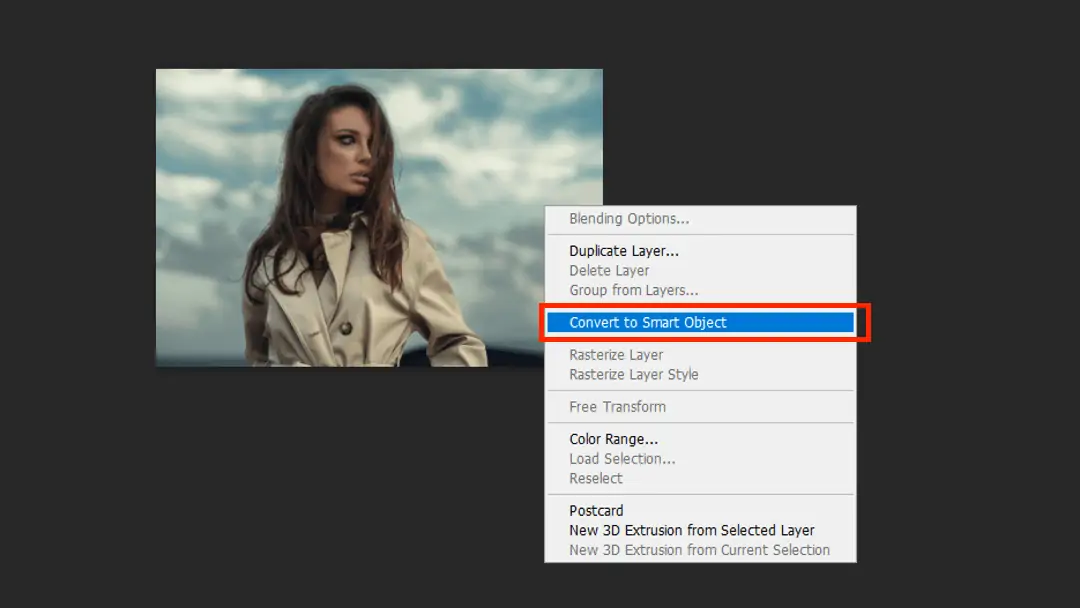
- カメラローフィルターを開く: フィルター > カメラローフィルターに移動します。
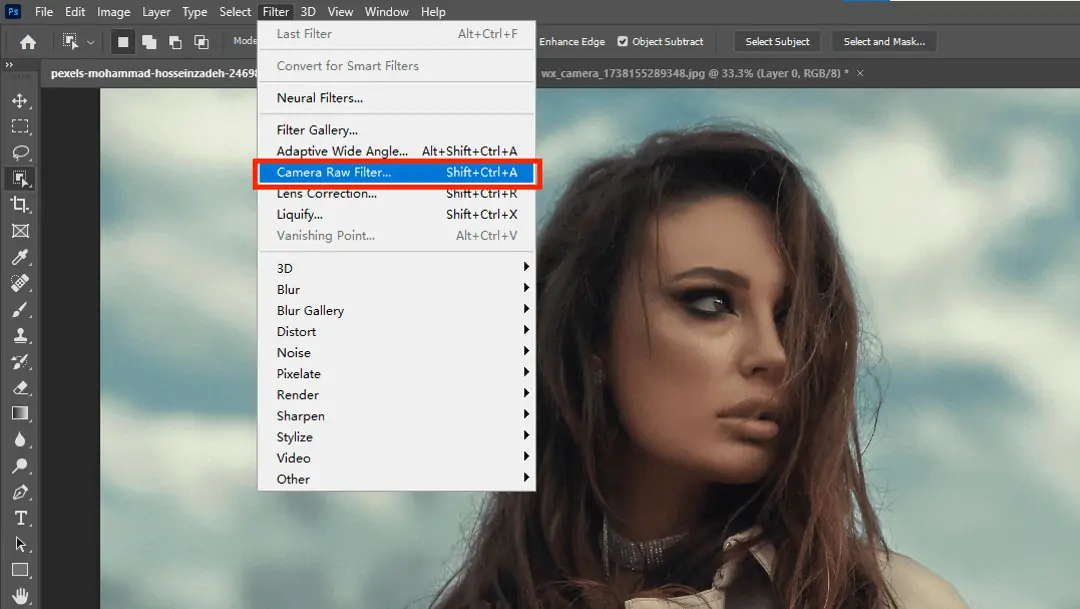
- スーパーレゾリューションで強化: Camera Rawインターフェース内の画像を右クリックし、強化を選択します。
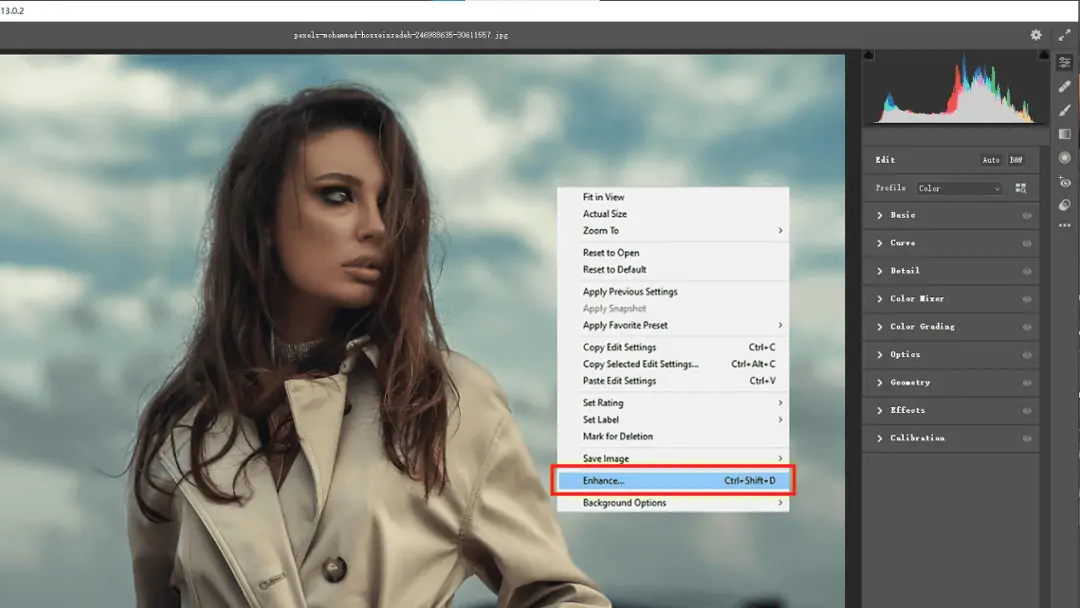
- スーパーレゾリューションボックスをチェック: 増強ダイアログで「スーパーレゾリューション」ボックスにチェックを入れ、「増強」ボタンをクリックします。PhotoshopのAIアップスケールは解像度を上げ、画像の幅と高さを実質的に倍増させます。
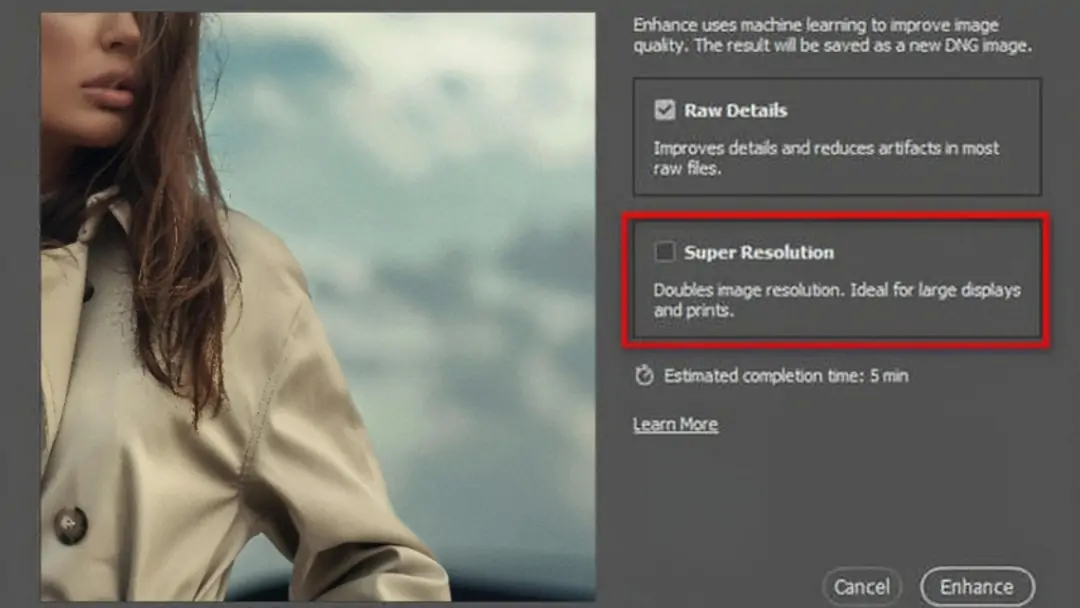
- 画像を保存: プロセスが完了したら、ファイル > 別名で保存に進み、希望するファイル形式を選択して新しく強化された画像を保存します。
DeepSeekコーダーを使用して、効率的に解像度を向上させる方法は?
Photoshopでの画像解像度を向上させる際にしばしば面倒で複雑なプロセスに対処するために、DeepSeekを利用してこれらの調整を自動化および最適化することができます。その強力なスクリプトツールは、Photoshop用のカスタムスクリプトの作成を簡素化します。DeepSeekを活用することで、作業の流れを大幅に向上させ、より迅速かつ効率的な画像の強化を可能にします。
これらの手順に従って、DeepSeekを使用して画像の解像度を向上させます:
- DeepSeekを開く。
- Deepseekにあなたのニーズを説明する: スクリプトに何をしてほしいかを説明してください。例えば、「画像の解像度を上げてより鮮明にするPhotoshopスクリプトを書いてください。バージョンは2021バージョンです。」と入力することができます。さらに、「写真の解像度を変更するにはどうすればよいですか」、「jpegの解像度を上げるにはどうすればよいですか」、「解像度の高い画像を保存するにはどうすればよいですか」といった質問をし、それに対してPhotoshopスクリプトを書いてもらうように依頼できます。
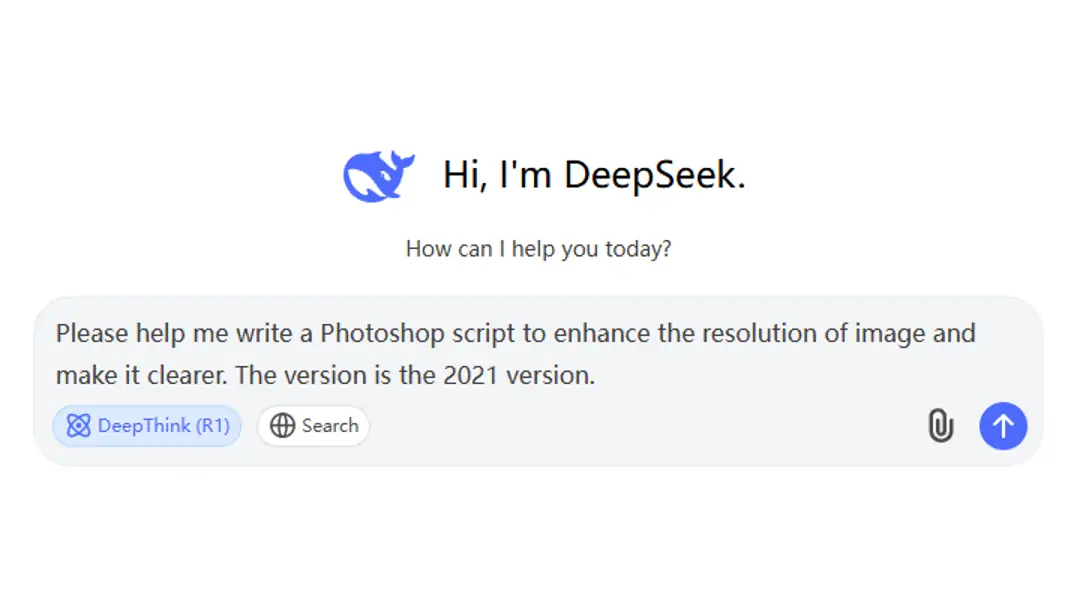
- スクリプトを .jsx ファイルとして保存: Deepseek が生成したコードをコピーします。コピーしたコードを Notepad(Windows のプレーンテキストエディタ)に貼り付けます。次に、テキストファイルを .jsx 拡張子で保存します。これは重要です。なぜなら、Photoshop は .jsx(または .js)ファイルのみを有効なスクリプトとして認識するからです。
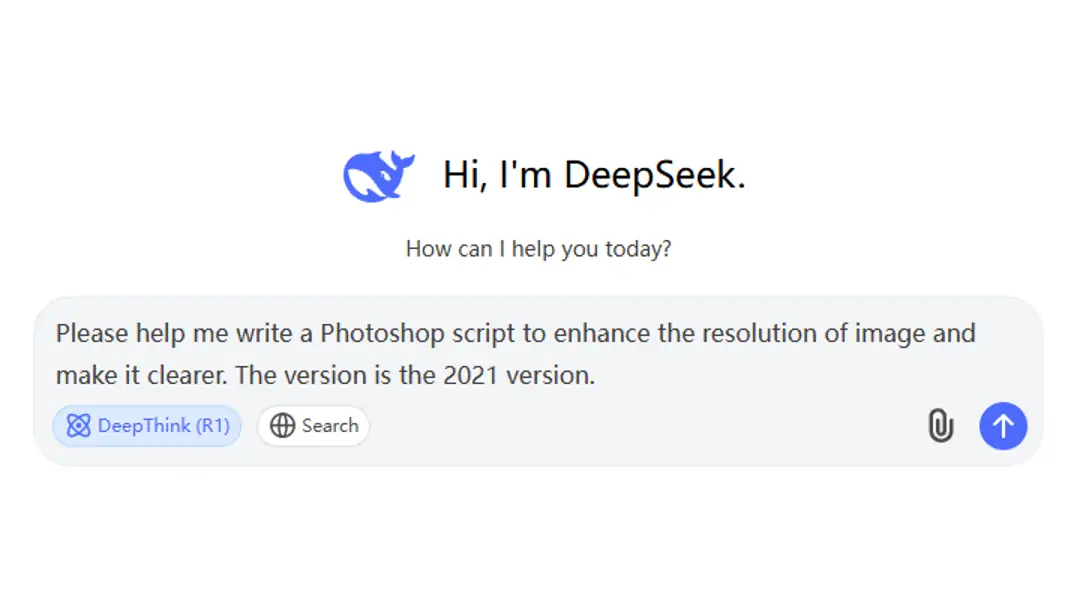
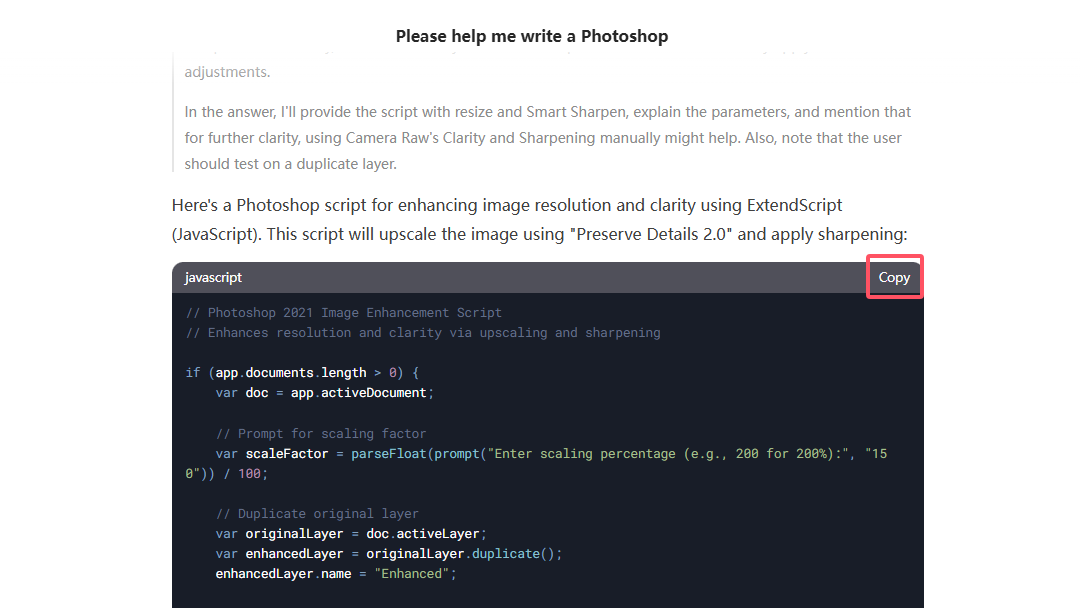
- Photoshopにスクリプトを読み込む: Adobe Photoshopを開く。ファイル > スクリプト > ブラウズに移動する。保存した.jsxファイルを探して選択する。
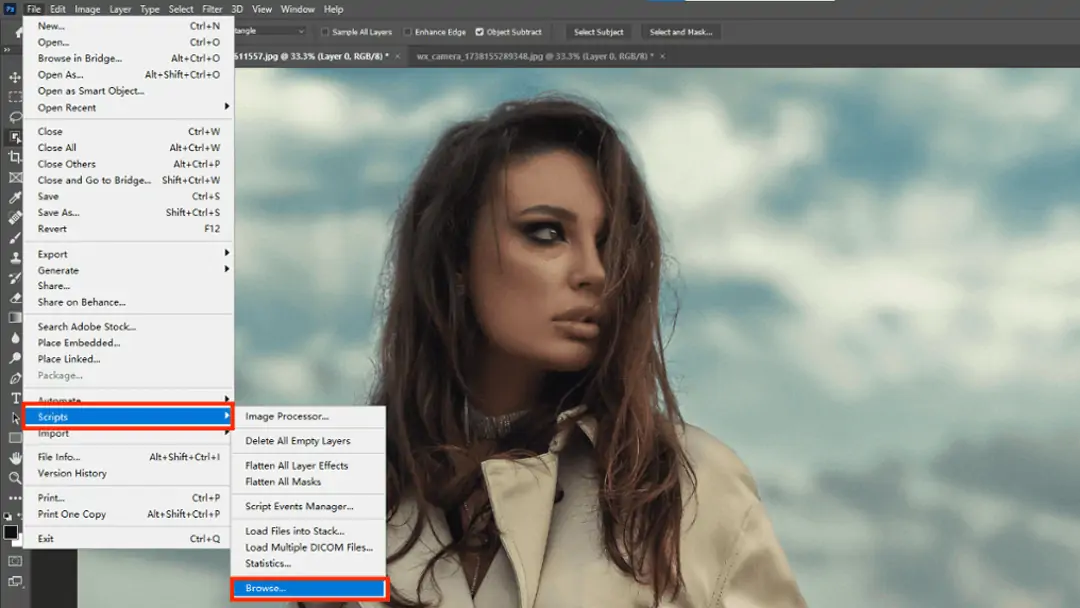
- スクリプトを実行する: Photoshopはスクリプトを実行します。画像に調整が適用される様子が表示されるはずです。
ワンクリックで無料の写真強化ツールを試してみてください!
もしさらに高速なソリューションを探しているなら、Pokecutの写真強化ツールは、たった一回のクリックで画像の質を改善できます。このツールは、技術的な障壁なしに画像を強化する手軽でユーザーフレンドリーなアプローチを好むユーザーのために設計されています。
以下はPokecutの写真強化ツールのステップバイステップガイドです:
- 画像をアップロード: 私たちの写真強化機能に画像をアップロードしてください。
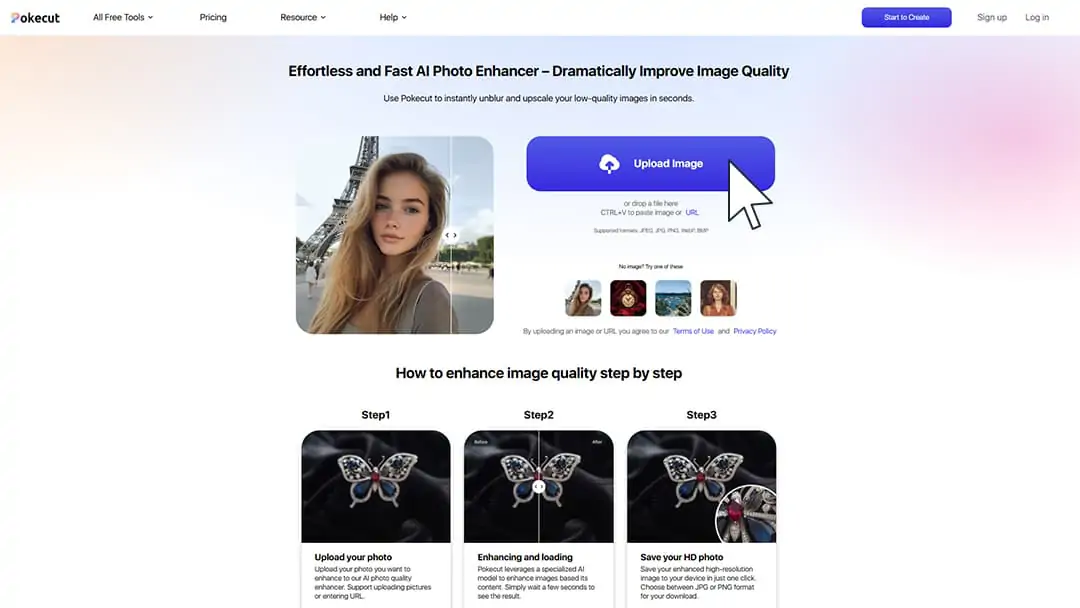
- AI画像のアップスケール:私たちが慎重に開発したAIビジュアルモデルは、写真をスキャンして画像をアップスケールし、その後、高解像度の画像を生成します。この強化はわずか1クリックで完了します!
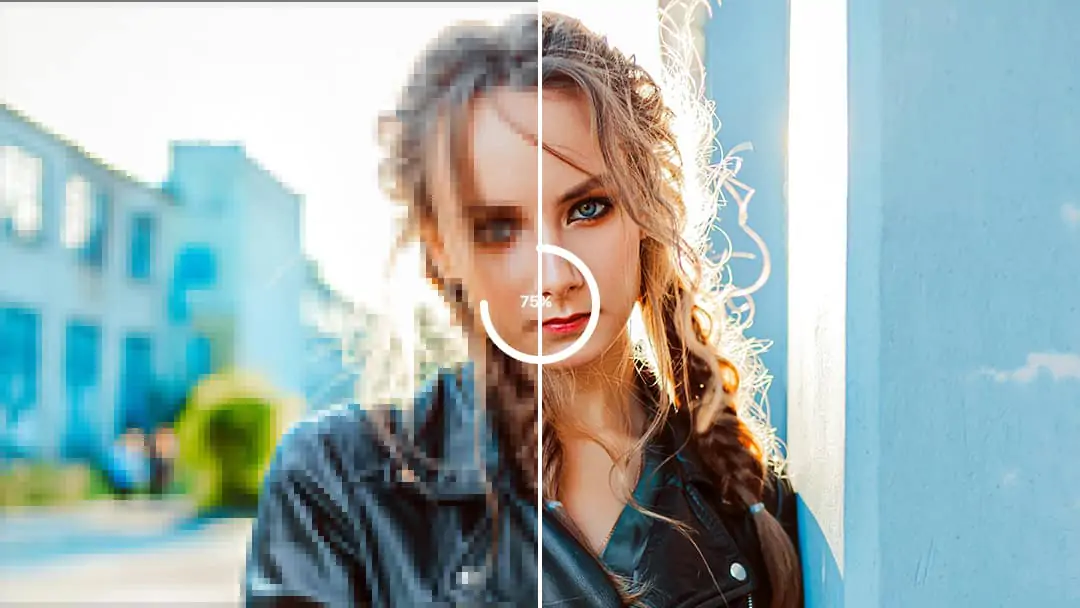
- PNGをダウンロード: 高品質で高解像度の画像をダウンロードします。PNG形式でのダウンロードをサポートしており、署名をドキュメントに簡単に追加できます。私たちの機能は無料で、ログインは必要ありません。
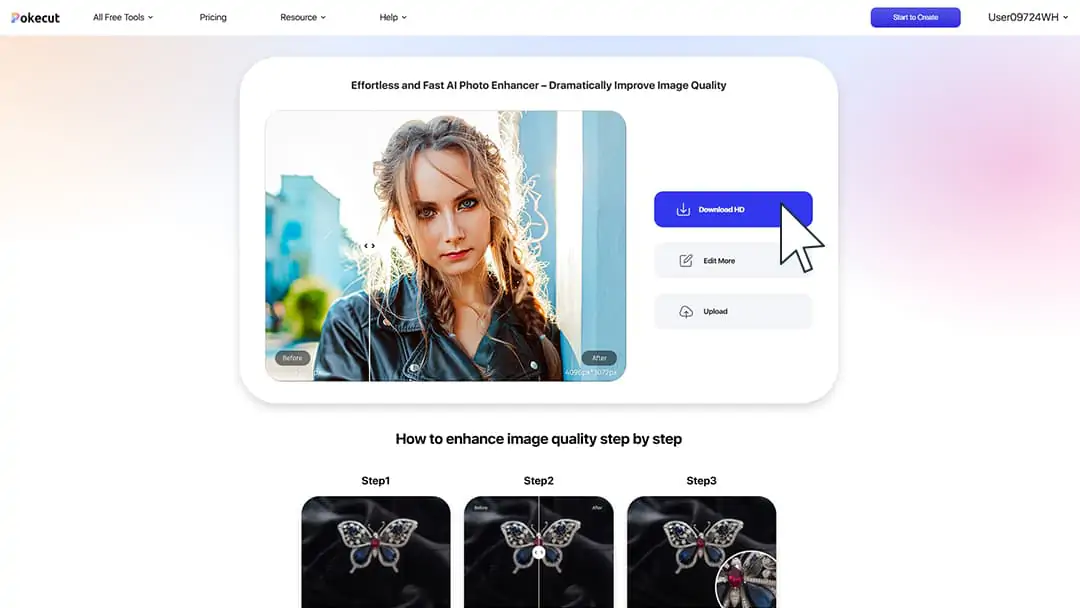
結論: 画像解像度を向上させるための最適な方法を選択する
結論として、画像解像度の向上はさまざまな方法で実現でき、それぞれが独自の利点を提供します。
Photoshopのスーパー解像度機能は、ソフトウェアに精通している人々にとって強力なツールであり、詳細な編集のための深い制御と柔軟性を提供します。DeepSeekは、スクリプトを好むユーザーのために、より自動化されたアプローチを提供し、高度な強化を可能にしながらも、いくつかの技術的知識を必要とします。
しかし、迅速で使いやすい解決策を求める人にとって、Pokecutの画像強化ツールは最も優れた選択肢として際立っています。そのワンクリックの強化プロセスにより、広範なソフトウェアの専門知識や長い手順を必要とせずに画像の品質を向上させる作業を簡素化します。Pokecutは時間を節約するだけでなく、高品質な結果も提供するため、手間をかけずに画像を強化したい人にとって理想的な選択肢になります。
写真強化ツールを試してみてください。オンラインで文書画像の強化を提供し、使いやすいです。何よりも、無料です!画像品質を迅速かつ簡単に向上させます。あらゆる目的のために写真を強化するのに最適です。ぜひ今日試してみてください!















